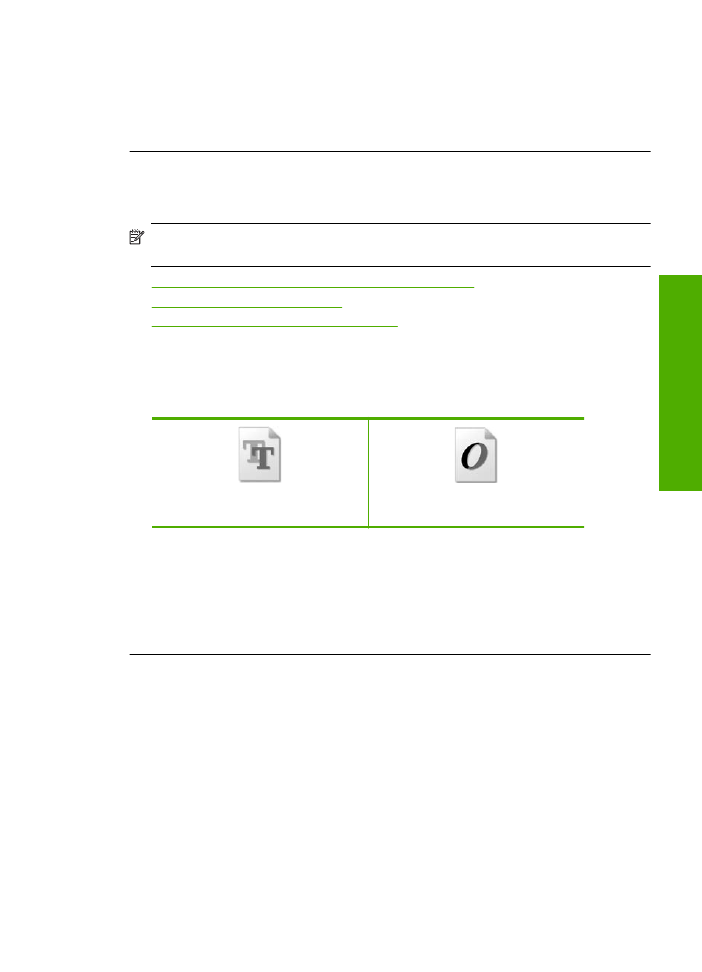
Okraje textu sú zubaté
Ak text na výtla
č
koch nie je ostrý a okraje sú nerovné, vyskúšajte nasledujúce riešenia.
Poznámka
Tento problém nemá žiadnu súvislos
ť
so zásobou atramentu. Preto nie
je potrebná výmena tla
č
ových kaziet ani tla
č
ovej hlavy.
•
Riešenie 1: Použite písma TrueType alebo OpenType
•
Riešenie 2: Zarovnajte tla
č
iare
ň
•
Riešenie 3: Vy
č
istite dýzy tla
č
ovej kazety
Riešenie 1: Použite písma TrueType alebo OpenType
Riešenie:
Použitím písiem TrueType alebo OpenType zaistíte, aby zariadenie
tla
č
ilo hladké písma. Pri výbere písma h
ľ
adajte ikonu TrueType alebo OpenType.
Ikona písma TrueType
Ikona písma OpenType
Prí
č
ina:
Písmo má používate
ľ
om definovanú ve
ľ
kos
ť
.
Niektoré softvérové aplikácie umož
ň
ujú použitie vlastných písem, ktoré majú pri
zvä
č
šení a tla
č
i zúbkované hrany. Ak chcete vytla
č
i
ť
text prevedený na bitovú mapu,
môže ma
ť
zvä
č
šený a vytla
č
ený text zúbkované okraje.
Ak sa tým problém neodstránil, vyskúšajte nasledujúce riešenie.
Riešenie 2: Zarovnajte tla
č
iare
ň
Riešenie:
Zarovnajte tla
č
ovú hlavu tla
č
iarne.
Zarovnanie tla
č
ovej hlavy tla
č
iarne môže pomôc
ť
zaru
č
i
ť
vynikajúcu kvalitu tla
č
e.
Zarovnanie tla
č
ových hláv tla
č
iarne v programe HP Photosmart
1.
Do vstupného zásobníka vložte nepoužitý oby
č
ajný biely papier ve
ľ
kosti letter,
A4 alebo legal.
2.
V aplikácii HP Solution Center kliknite na položku
Settings
(Nastavenia).
Riešenie problémov s kvalitou tla
č
e
57
Vyriešen
ie
prob
lé
mu
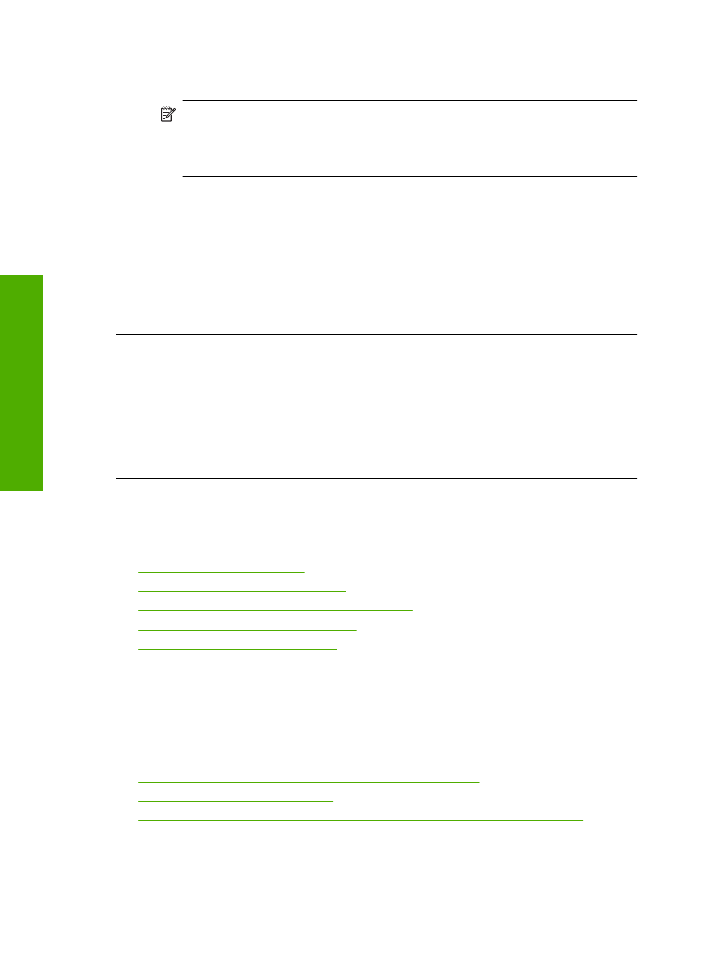
3.
V
č
asti
Print Settings
(Nastavenia tla
č
e) kliknite na položku
Printer Toolbox
(Nástroje tla
č
iarne).
Poznámka
Sú
č
as
ť
Printer Toolbox
(Panel s nástrojmi tla
č
iarne) môžete
otvori
ť
aj v dialógovom okne
Print Properties
(Vlastnosti tla
č
e). V dialógovom
okne
Print Properties
(Vlastnosti tla
č
e), kliknite na kartu
Features
(Funkcie)
a potom kliknite na položku
Printer Services
(Služby tla
č
iarne).
Zobrazí sa
Printer Toolbox
(Panel s nástrojmi tla
č
iarne).
4.
Kliknite na kartu
Device Services
(Služby zariadenia).
5.
Kliknite na položku
Align the Printer
(Zarovna
ť
tla
č
ové hlavy).
Zariadenie vytla
č
í testovaciu stránku, zarovná tla
č
ovú hlavu a vykoná kalibráciu
tla
č
iarne. Stranu recyklujte alebo zaho
ď
te do odpadu.
Prí
č
ina:
Je potrebné zarovna
ť
tla
č
ové hlavy tla
č
iarne.
Ak sa tým problém neodstránil, vyskúšajte nasledujúce riešenie.
Riešenie 3: Vy
č
istite dýzy tla
č
ovej kazety
Riešenie:
Skontrolujte tla
č
ové kazety. Ak sa zdá, že sú okolo atramentových dýz
vlákna alebo prach, vy
č
istite oblas
ť
atramentových dýz tla
č
ovej kazety.
Prí
č
ina:
Dýzy tla
č
ovej kazety vyžadujú vy
č
istenie.
Ak sa tým problém neodstránil, vyskúšajte nasledujúce riešenie.